Nimmt Windows für immer herunter, um herunterzufahren? Versuche dies!
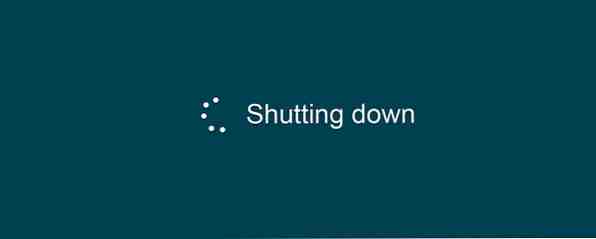
Aktualisiert von Tina Sieber am 26. Dezember 2016.
Das Herunterfahren von Windows scheint ein einfacher Vorgang zu sein. Sie müssen lediglich Ihren PC ausschalten. So beenden Sie Windows 8 So beenden Sie Windows 8 Windows 8 bringt die meisten Änderungen an der bekannten Windows-Benutzeroberfläche seit Windows 95. Die Option "Herunterfahren" befindet sich nicht dort, wo Sie sie erwarten würden - eigentlich das gesamte klassische Startmenü und Start… Lesen Sie mehr; wie schwer kann es sein?
Zum Abschalten gehört jedoch mehr als nur das Abschalten der Leistung. Windows muss Systemprozesse herunterfahren, Daten speichern und nicht benötigte Informationen aus dem Speicher entfernen. Normalerweise dauert das Herunterfahren nur wenige Sekunden, aber die komplexe Folge von Schritten, die im Hintergrund ablaufen, kann manchmal über sich selbst stolpern. Das Ergebnis ist ein System, das niemals wirklich heruntergefahren wird oder extrem lange dauert.
Hier sind die Gründe, warum Ihr Windows 7- oder Windows 8 / 8.1-PC möglicherweise nicht heruntergefahren wird und wie Sie ihn beheben können.
Beachten Sie, dass wir bereits einige Hacks behandelt haben, um das Herunterfahren von Windows 7 und das Beschleunigen von Windows 10 von Boot-zu-Shutdown zu beschleunigen und ominöse Reiniger reparieren selten einen langsamen Computer. Wir haben eine Liste bewährter Methoden zusammengestellt, die Ihrem Windows 10-Computer eine sofortige Leistungssteigerung verleihen. Weiterlesen . Möglicherweise möchten Sie auch lernen, wie Sie Windows schnell herunterfahren können.
Probleme mit der Software
Programme sind eine häufige Ursache für Probleme beim Herunterfahren. Wenn das System heruntergefahren wird, wird das nicht einmal angezeigt “Herunterfahren… ” Bildschirm und Sie stecken stattdessen bei “Programme müssen geschlossen werden” Sie haben wahrscheinlich ein Softwareproblem.
Im Idealfall zeigt Windows eine Liste der Programme, die heruntergefahren werden müssen. Oft werden sie automatisch geschlossen, aber manchmal wird das System nicht weiter ausgeführt. Dies liegt in der Regel daran, dass Sie ein offenes Programm haben, das Daten speichern muss. Beenden Sie das Herunterfahren, indem Sie auf klicken Stornieren Stellen Sie dann sicher, dass Sie Ihre Daten in allen geöffneten Programmen gespeichert haben. Denken Sie daran, vor dem Herunterfahren in der Zukunft zu speichern, und presto! Problem gelöst.

Dies funktioniert jedoch nicht immer. Es kann vorkommen, dass eine Liste von Programmen angezeigt wird, die heruntergefahren werden müssen. Sie ist jedoch leer oder wird nur kurz angezeigt. Ihr PC wechselt jedoch nicht zum Bildschirm "Herunterfahren". Dies ist ein Zeichen dafür, dass ein Programm Ihre Schmerzen verursacht. Öffnen Sie nach dem Herunterfahren den Task-Manager: Geheimnisse des Windows 7-Task-Managers: Warum brauchen Sie keine alternativen Geheimnisse des Windows 7-Task-Managers: Warum benötigen Sie keine Alternative? Dies scheint im Gegensatz zu dem, was Sie lesen im gesamten Internet, aber der Windows Task-Manager ist in Ordnung, er benötigt keinen Ersatz. Sie könnten das als einfaches… Lesen Sie mehr und werfen Sie einen Blick auf die noch laufenden Programme, indem Sie ihren Speicherbedarf und ihre Beschreibung betrachten.
Wenn Sie ein Programm korrigieren, nachdem Sie es als wahrscheinlichen Schuldigen identifiziert haben, ist es möglicherweise nicht einfach. Möglicherweise muss die Software gepatcht werden oder eine Neuinstallation erforderlich sein. Sie können das Programm auch manuell mit dem Task-Manager beenden, bevor Sie das System herunterfahren. Möglicherweise ist ein Versuch erforderlich, um zu bestätigen, welches Programm dazu führt, dass das Herunterfahren zum Stillstand kommt.
Probleme verarbeiten
Windows schließt eine Reihe von Systemprozessen, wenn das System heruntergefahren wird, und packt die Daten nach Bedarf zusammen, um sicherzustellen, dass das System das nächste Mal ordnungsgemäß startet. Wenn ein Prozess während des Herunterfahrens hängen bleibt, wissen Sie nicht was; der Standard Herunterfahren… Bildschirm gibt keine Details.
Sie können dies ändern, indem Sie den Registrierungseditor öffnen (Windows-Suche nach) “Regedit”), navigieren Sie zu folgendem Verzeichnis:
HKEY_LOCAL_MACHINE \ SOFTWARE \ Microsoft \ Windows \ CurrentVersion \ Policies \ SystemIm rechten Fensterbereich wird möglicherweise ein Eintrag angezeigt VerboseStatus. Wenn Sie es sehen, klicken Sie mit der rechten Maustaste darauf und klicken Sie dann auf Ändern, und ändern Sie den Wert in 1. Wenn Sie es nicht sehen, klicken Sie mit der rechten Maustaste auf einen leeren Bereich des Bereichs, und klicken Sie auf Neu, und dann DWORD-Wert (32-Bit). Erstellen Sie einen Eintrag namens VerboseStatus und dann seinen Status auf 1.

Sie sehen nun eine Liste von Prozessen, die auf dem Server heruntergefahren werden Herunterfahren… Bildschirm, mit dem Sie feststellen können, was Ihr Problem verursacht. Möglicherweise gibt es eine Art Windows Update-Problem. Wenn Windows Update hängen bleibt, versuchen Sie es, wenn Windows Update hängen bleibt, versuchen Sie es. Hat Windows Update Kopfschmerzen? Wir haben sieben Tipps zusammengestellt, die Ihnen helfen, das Problem zu lösen. Lesen Sie zum Beispiel mehr, in diesem Fall müssen Sie möglicherweise ein ausstehendes Update erneut herunterladen oder es manuell installieren. Andere häufige Probleme sind beschädigte Hardwaretreiber und Netzwerkprozesse, die nicht heruntergefahren werden.
Treiber- oder Betriebssystemprobleme
Nach Abschluss der Registrierungsbearbeitung kann es vorkommen, dass der Bildschirm zum Herunterfahren aufgrund eines Treibers oder eines Prozessfehlers hängt, den Sie nicht verstehen oder nicht wissen, wie er sie beheben soll. In diesen Situationen ist es ratsam, Windows und Ihre Treiber zu aktualisieren.
Die Aktualisierung von Windows ist einfach. Sie sollten dies bereits tun, aber einige Benutzer deaktivieren Windows Update aus verschiedenen Gründen.
Windows 7 und 8
Windows-Suche nach Windows Update. Das sich öffnende Menü sollte Ihnen zeigen, ob Updates installiert werden müssen, und wenn ja, klicken Sie auf Installiere Updates wird den Prozess in Gang bringen. Möglicherweise müssen Sie neu starten, um die Updates zu installieren.

Das Lösen eines Treiberproblems kann schwieriger sein, da die meisten Unternehmen über kein Auto-Update-Tool verfügen. Glücklicherweise bietet IObit ein Tool namens Driver Booster an, mit dem Sie Ihren PC nach veralteten Treibern durchsuchen und diese für Sie aktualisieren können.
Windows 10
In Windows 10 ist Windows Update standardmäßig aktiviert. Sie können es jedoch vorübergehend deaktivieren. 7 Möglichkeiten zum vorübergehenden Deaktivieren von Windows Update in Windows 10 7 Möglichkeiten zum vorübergehenden Deaktivieren von Windows Update in Windows 10 Windows Update hält Ihr System gepatcht und sicher. In Windows 10 sind Sie dem Zeitplan von Microsoft ausgeliefert, es sei denn, Sie kennen verborgene Einstellungen und Optimierungen. Behalten Sie also Windows Update unter Kontrolle. Weiterlesen . Um den Status Ihrer Updates zu überprüfen, gehen Sie zu Start> Einstellungen> Update & Sicherheit> Windows Update und sehen, was unter aufgeführt ist Update Status.
Klicken Auf Updates prüfen Wenn seit der letzten Überprüfung eine Weile vergangen ist.

Wenn Windows zur Installation heruntergeladener Updates neu gestartet werden muss, verwenden Sie am besten die Jetzt neustarten Option in der App Einstellungen gefunden. Hier können Sie auch einen Neustart planen. Alternativ können Sie durchgehen Start> Leistung und wählen Sie eine der Optionen, die enthalten Aktualisieren.
Windows 10 aktualisiert auch automatisch Ihre Treiber. Es ist bekannt, dass dies Chaos verursacht. Sie müssen möglicherweise ältere oder benutzerdefinierte Treiber manuell neu installieren. Kontrollieren Sie die Treiberaktualisierungen in Windows 10. Nehmen Sie die Kontrolle über Treiberaktualisierungen in Windows 10 zurück. Ein fehlerhafter Windows-Treiber kann den Tag ruinieren. In Windows 10 werden von Windows Update automatisch Hardwaretreiber aktualisiert. Wenn Sie unter den Folgen leiden, lassen Sie sich von uns zeigen, wie Sie Ihren Fahrer zurückrollen und die Zukunft blockieren können .
Wenn Sie nach Windows Update suchen, wird das Problem hoffentlich gelöst, falls dies nicht bereits geschehen ist. Aber wenn Sie immer noch mit einem langsamen oder gefrorenen geplagt sind “Herunterfahren… ” Bildschirm lesen Sie weiter.
Page Datei Probleme
Windows verfügt über eine Funktion namens Seitendatei, die im Wesentlichen wie eine Erweiterung Ihres Arbeitsspeichers funktioniert. Wenn Ihr System mehr Speicher benötigt. Wie viel RAM benötigen Sie wirklich? Wie viel RAM benötigen Sie wirklich? RAM ist wie ein Kurzzeitgedächtnis. Je mehr Sie Multitasking betreiben, desto mehr brauchen Sie. Finden Sie heraus, wie viel Ihr Computer hat, wie Sie ihn optimal nutzen können oder wie Sie mehr erreichen. Lesen Sie mehr als es zur Verfügung steht, werden die am wenigsten genutzten Datenbereiche, die im RAM gespeichert sind, in eine Auslagerungsdatei auf Ihrer Festplatte verschoben, sodass wichtigere Daten gespeichert werden können.
Das Löschen der Seitendatei beim Herunterfahren ist aus Sicherheitsgründen manchmal aktiviert. Dies liegt daran, dass die Seitendatei eine Sicherheitslücke darstellen kann, da die darin enthaltenen Daten abgerufen werden können. Das Löschen der Datei beim Herunterfahren kann einige Zeit dauern, daher kann dies die Ursache des Problems sein.

Öffnen Sie regedit.exe und wechseln Sie in das folgende Verzeichnis:
HKEY_LOCAL_MACHINE \ SYSTEM \ CurrentControlSet \ Control \ Session Manager \ Memory ManagementSchauen Sie sich jetzt den Bereich rechts an. Suchen Sie den Registrierungseintrag ClearPageFileAtShutdown. Wenn es auf 1 gesetzt ist, ist es aktiviert und kann den Herunterfahrvorgang verzögern. Klicken Sie mit der rechten Maustaste darauf, wählen Sie Ändern aus, und ändern Sie den Wert in 0.
Bitte beachten Sie, dass, wenn Sie einen PC von Ihrem Arbeitsplatz aus verwenden, die Auslagerungsdatei möglicherweise aus einem bestimmten Grund gelöscht wird. Möglicherweise möchten Sie mit Ihrer IT-Abteilung sprechen, bevor Sie die Einstellungen ändern, damit Sie nicht den Zorn der Geeks Ihres Unternehmens bekommen.
Probleme mit dem Festplattenlaufwerk
Wenn Sie immer noch Probleme haben, ist es möglich, dass ein Problem mit der Festplatte (HDD) oder dem Solid State-Laufwerk (SSD) die Ursache des Problems ist. Ein beschädigtes oder fehlerhaftes Laufwerk hängt möglicherweise während der Speicherung von Daten oder versucht, Daten in beschädigten Bereichen zu speichern, wodurch das Herunterfahren fehlschlägt.
Sie können den Zustand Ihrer Festplatten durch Öffnen überprüfen Mein Computer oder Dieser PC, Klicken Sie mit der rechten Maustaste auf Ihr Windows-Systemlaufwerk und öffnen Sie Eigenschaften> Tools, und unter Fehlerprüfung auf klicken Prüfen Um das Laufwerk nach Systemfehlern zu durchsuchen.

Sie können auch versuchen, mit einer robusteren Fehlerüberprüfungs- und Laufwerksüberwachungs-Suite den Zustand Ihrer HDD und SSD zu überprüfen. Behalten Sie den Gesundheitszustand Ihrer HDD & SSD mit Hard Disk Sentinel im Auge. Behalten Sie den Überblick über Ihre HDD & SSD mit Hard Disk Sentinel Haben Sie jemals einen Laufwerksausfall gehabt? Leider gibt es kein Allheilmittel, um Hardwareschäden zu vermeiden. Die Überwachung Ihrer Festplatte oder SSD, um zu handeln, wenn deren Tod wahrscheinlich ist, ist ein erster Schritt. Lesen Sie mehr wie Hard Disk Sentinel.
Wenn Ihr Laufwerk beschädigt ist, können Sie versuchen, es entweder mit dem Error-Checking-Tool von Windows oder einem Drittanbieter-Dienstprogramm Ihrer Wahl zu reparieren. Dies garantiert jedoch nicht, dass das Laufwerk repariert wird, da Beschädigungen aufgrund eines internen Hardwarefehlers auftreten. So diagnostizieren und reparieren Sie eine tote Festplatte zum Wiederherstellen von Daten Festplattenfehler Ich war auf der Arbeit, als mein Laptop plötzlich besonders merkwürdig wurde. Etwa eine halbe Stunde später fiel die Festplatte hörbar aus, und der Laptop… Read More kommt vor. Wenn dies die Situation ist, in der Sie sich befinden, müssen Sie das fehlerhafte Laufwerk ersetzen.
Ziel schnell heruntergefahren
Ein Computer, der beim Herunterfahren hängen bleibt, kann sehr frustrierend sein, aber hoffentlich lösen diese Tipps das Problem für Sie. Denken Sie daran, dass es zwar verlockend sein kann, nur den Netzschalter zu drücken, dass jedoch nicht gespeicherte Dateien verloren gehen können. Ignoriere das Problem nicht. Lassen Sie Ihren Computer ordnungsgemäß herunterfahren.
Und jetzt ist es an der Zeit, Ihre Windows 10-Startzeit zu optimieren. 6 Tipps zum Beheben langsamer Startzeiten unter Windows 10 6 Tipps zum Beheben langsamer Startzeiten bei Windows 10 Wenn Ihre Windows 10-Startzeit langsam ist, sind Sie nicht alleine. Wir haben die gängigsten Lösungen zusammengestellt, um Ihnen zu helfen, dieses Problem schnell zu beheben. Weiterlesen !
Was hat Ihnen beim Herunterfahren von Windows geholfen? Und was für andere Windows-Vorgänge dauert viel zu lange? Lass uns in den Kommentaren hören!
Erfahren Sie mehr über: Computerwartung, Windows 10, Windows 7, Windows 8.1.


